华为nova怎么拍视频
基本操作流程
- 打开相机应用:在主屏幕或应用程序列表中找到相机图标并点击进入,若默认开启的是前置摄像头(如自拍模式),需切换至后置摄像头,通常可通过左上角/右上角的切换按钮实现这一操作。
- 选择录制模式:直接点击界面中央或下方的红色圆形“录制”按钮即可开始拍摄常规视频,部分机型支持从“更多”菜单中选用特殊模式,例如广角、超广角等。
- 结束拍摄保存文件:再次点击同一位置的停止按钮完成录制,系统会自动保存视频到相册。
高级功能设置
| 功能 | 操作路径 | 说明 |
|---|---|---|
| 调整分辨率 | 进入相机设置 → “照片和视频分辨率” | 优先选择最高选项(如4K),以获得更清晰的画面细节 |
| 启用防抖补偿 | 在拍摄界面开启光学/电子防抖开关 | 减少手持抖动带来的画面模糊,尤其适合边走边拍的场景 |
| 前后双景录像 | 录像界面点击快捷图标或通过“更多”选项激活 | 同时调用前后置摄像头取景,实现画中画效果,适合Vlog创作 |
| 变焦调节 | 双指捏合缩放画面或滑动侧边变焦条 | 支持数码变焦与光学变焦结合,远距离拍摄仍能保持画质 |
实用技巧提升效果
- 构图优化:利用网格线辅助遵循三分法原则,将主体放置在交叉点上;尝试低角度仰拍或高角度俯视创造视觉冲击力。
- 光线管理:避免逆光拍摄导致过暗,优先选择侧光或顺光环境;室内可借助补光灯补充光源。
- 声音增强:连接华为FreeBuds系列耳机启用无线麦克风录音,有效降低环境噪音干扰。
- 稳定设备:使用三脚架固定手机,或倚靠物体支撑手臂,确保长镜头下的平稳成像。
- 创意玩法:通过手势控制、声控口令解放双手,实现动态抓拍;定时拍摄功能便于集体合影时的自动捕捉。
后期处理建议
完成拍摄后,可使用华为自带的视频编辑工具进行剪辑、调色及特效添加,第三方软件如剪映也兼容导入nova系列素材,进一步丰富创作可能性。
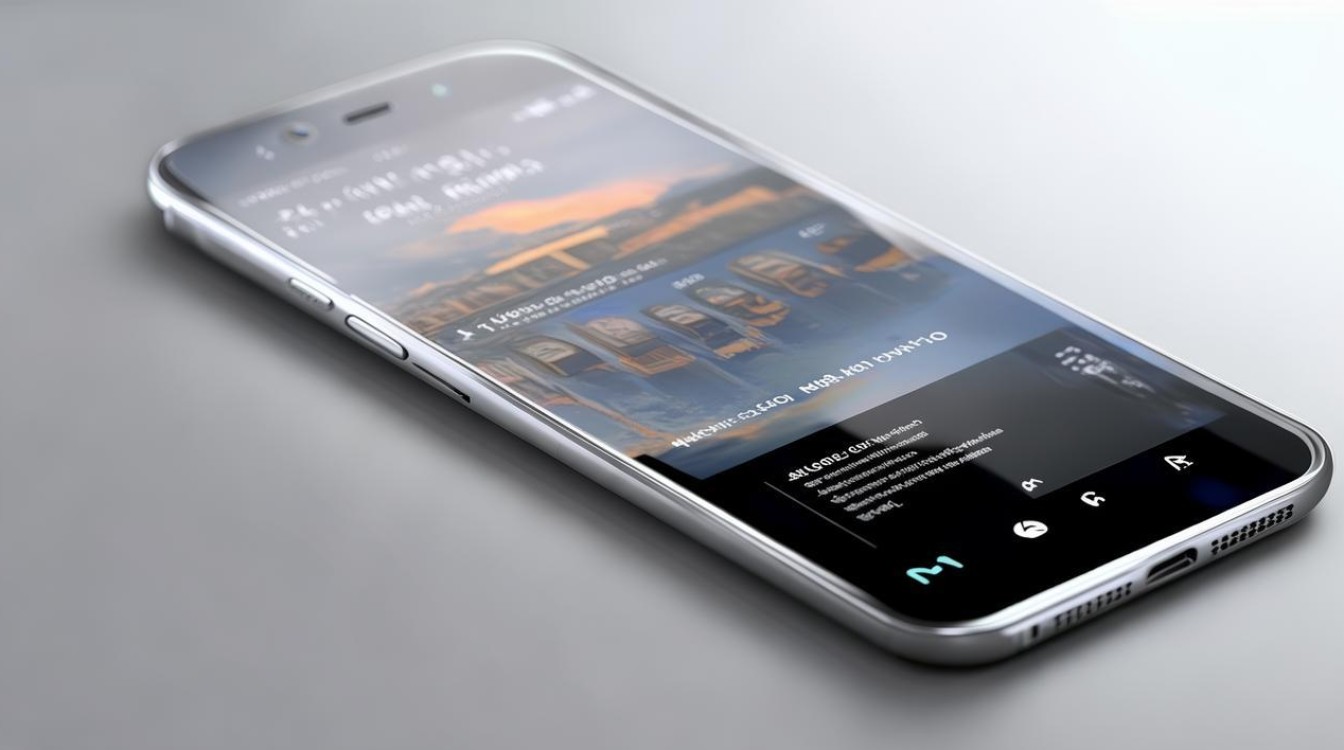
相关问题与解答
Q1:如何设置华为nova系列的高清视频拍摄?
答:进入相机应用后切换到后置摄像头,打开设置菜单中的“照片和视频分辨率”选项,选择最高的分辨率(如4K),不同型号可能有略微差异,但核心步骤一致。
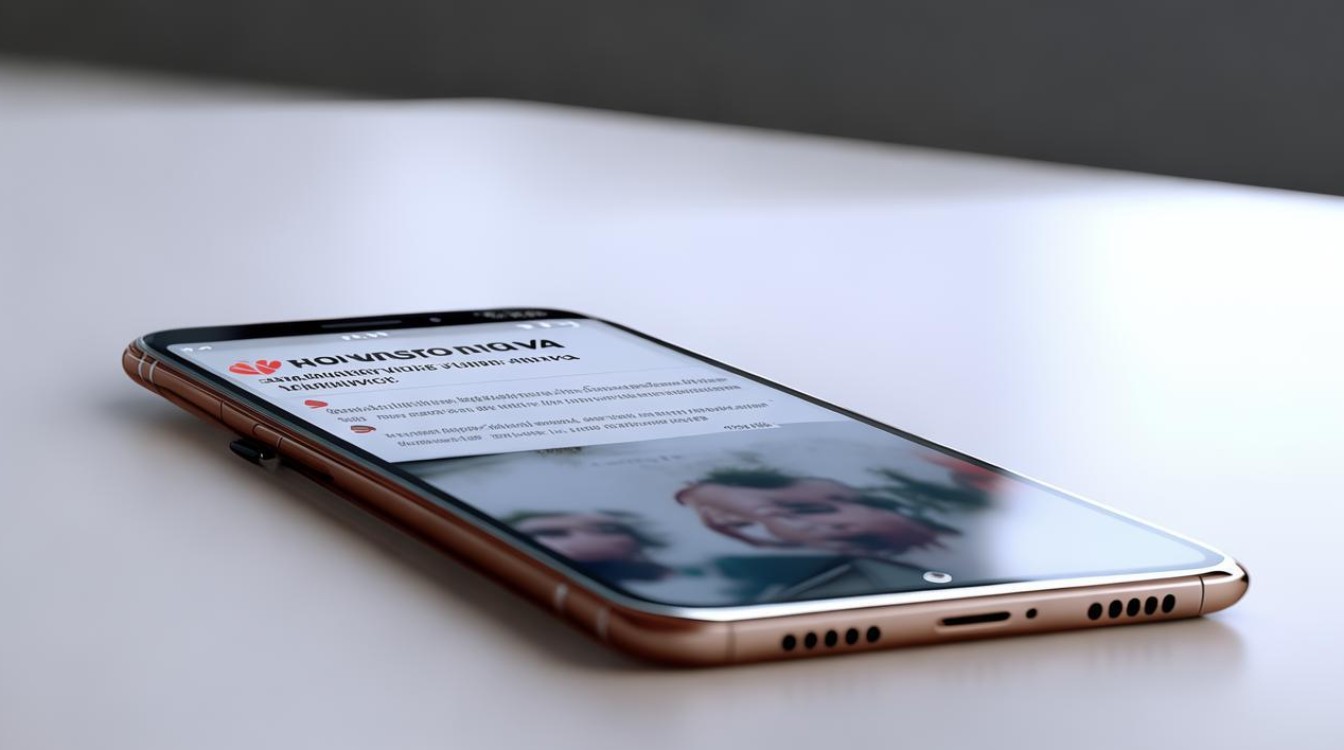
Q2:前后双景录像功能怎么使用?
答:在录像模式下点击界面上的前后双录快捷图标(部分机型需通过“更多”选项进入),即可同时启用前后置摄像头同步录制,该模式下还支持变焦操作,并能自动同步前置的美颜参数。

版权声明:本文由环云手机汇 - 聚焦全球新机与行业动态!发布,如需转载请注明出处。












 冀ICP备2021017634号-5
冀ICP备2021017634号-5
 冀公网安备13062802000102号
冀公网安备13062802000102号